2345加速浏览器怎么阻止广告弹窗?2345加速浏览器是一款运行非常流畅的浏览工具,其为用户带来了最佳的上网平台。很多朋友反馈在使用2345加速浏览器过程中老是有一些广告弹窗,那么我们该怎么将其关闭呢?2345加速浏览器为用户提供了关闭广告弹窗的功能,用户可以通过自定义来实现。下面浏览器之家小编给大家带来2345加速浏览器禁止广告弹窗教程,一起来学习学习吧。
2345加速浏览器禁止广告弹窗教程
1、打开2345加速浏览器。
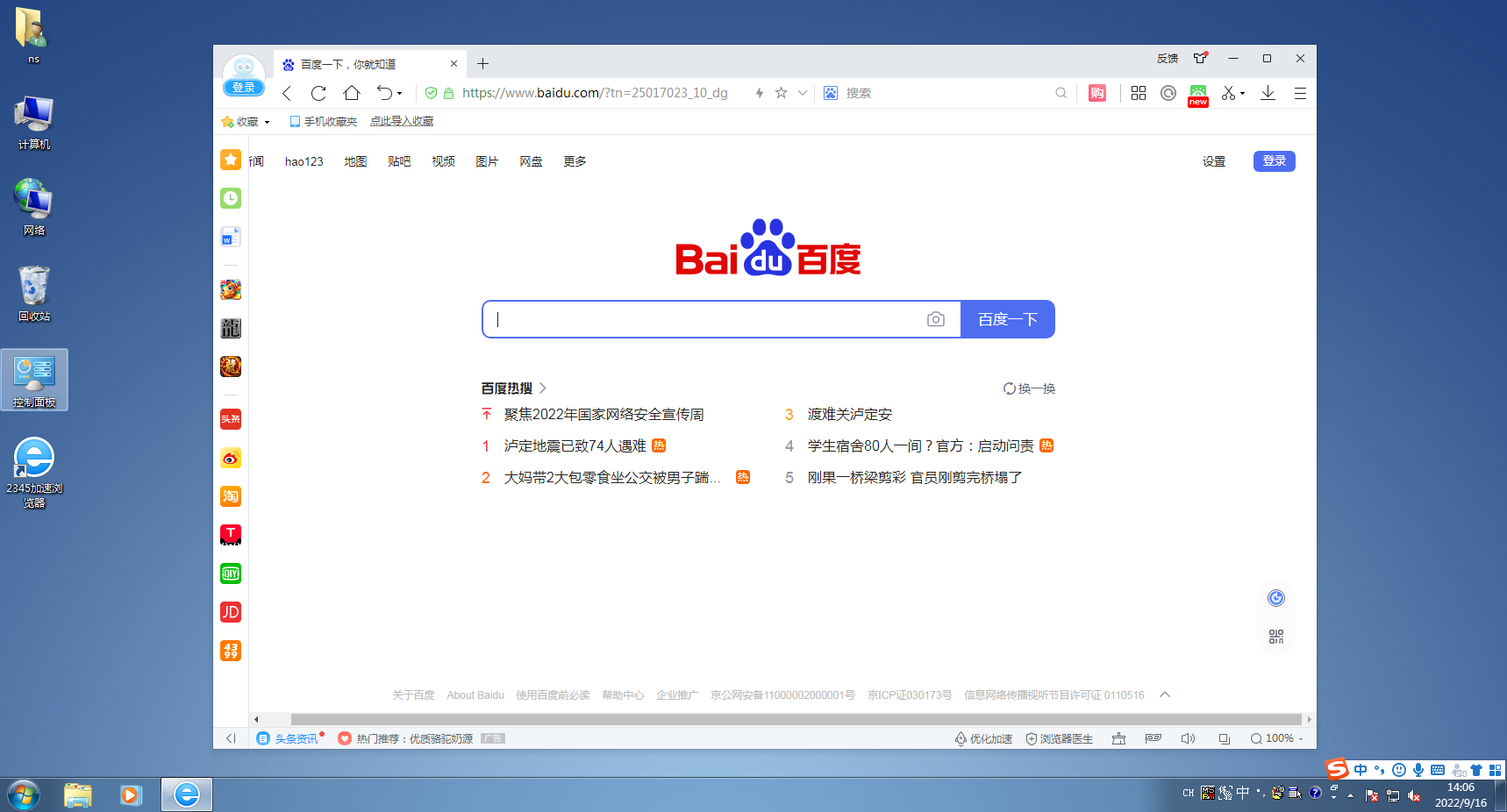
2、点击右上角的“菜单栏”。

3、进入菜单栏后,点击“设置”。
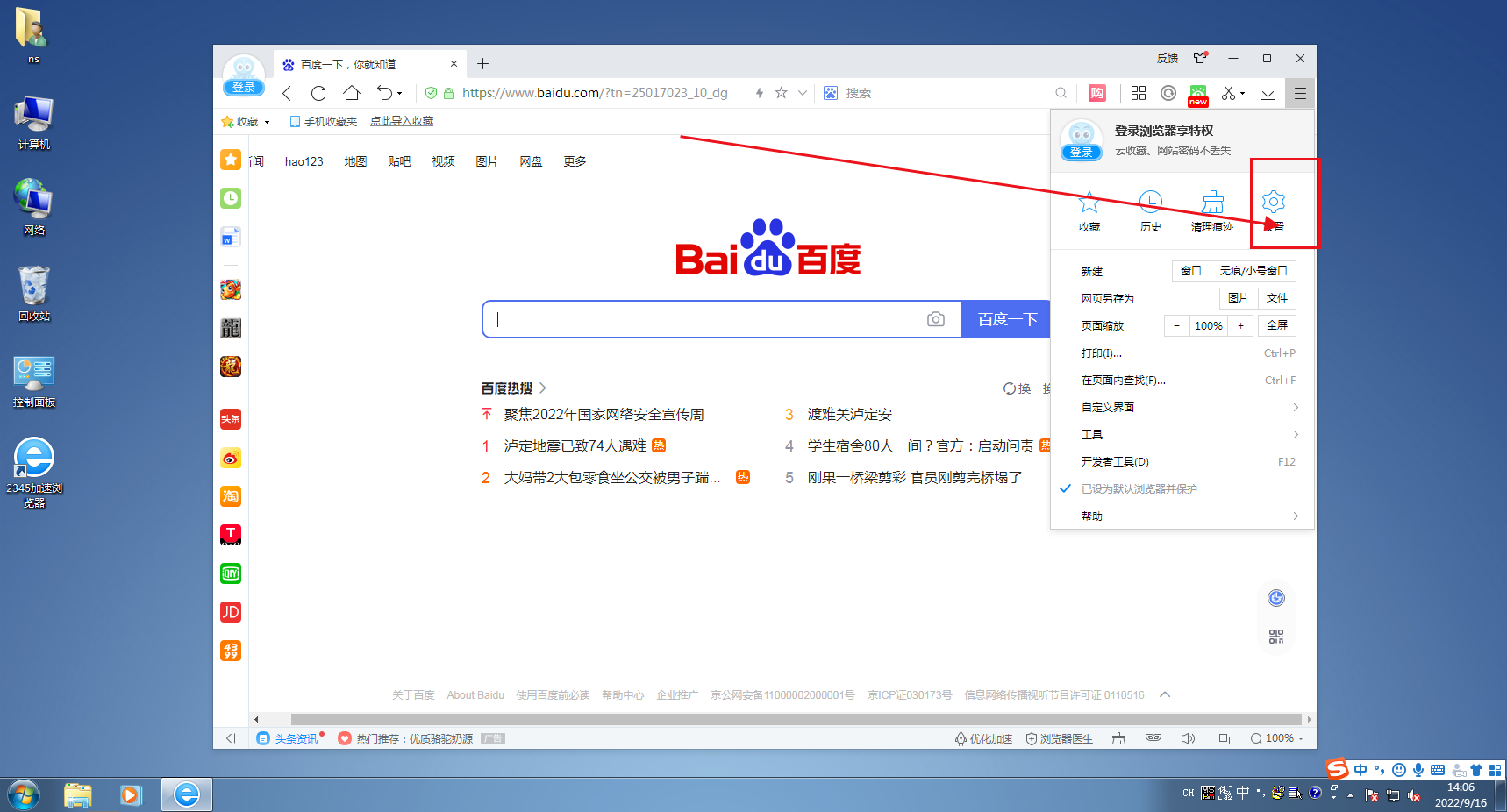
4、跳到设置界面后,点击“广告过滤”。
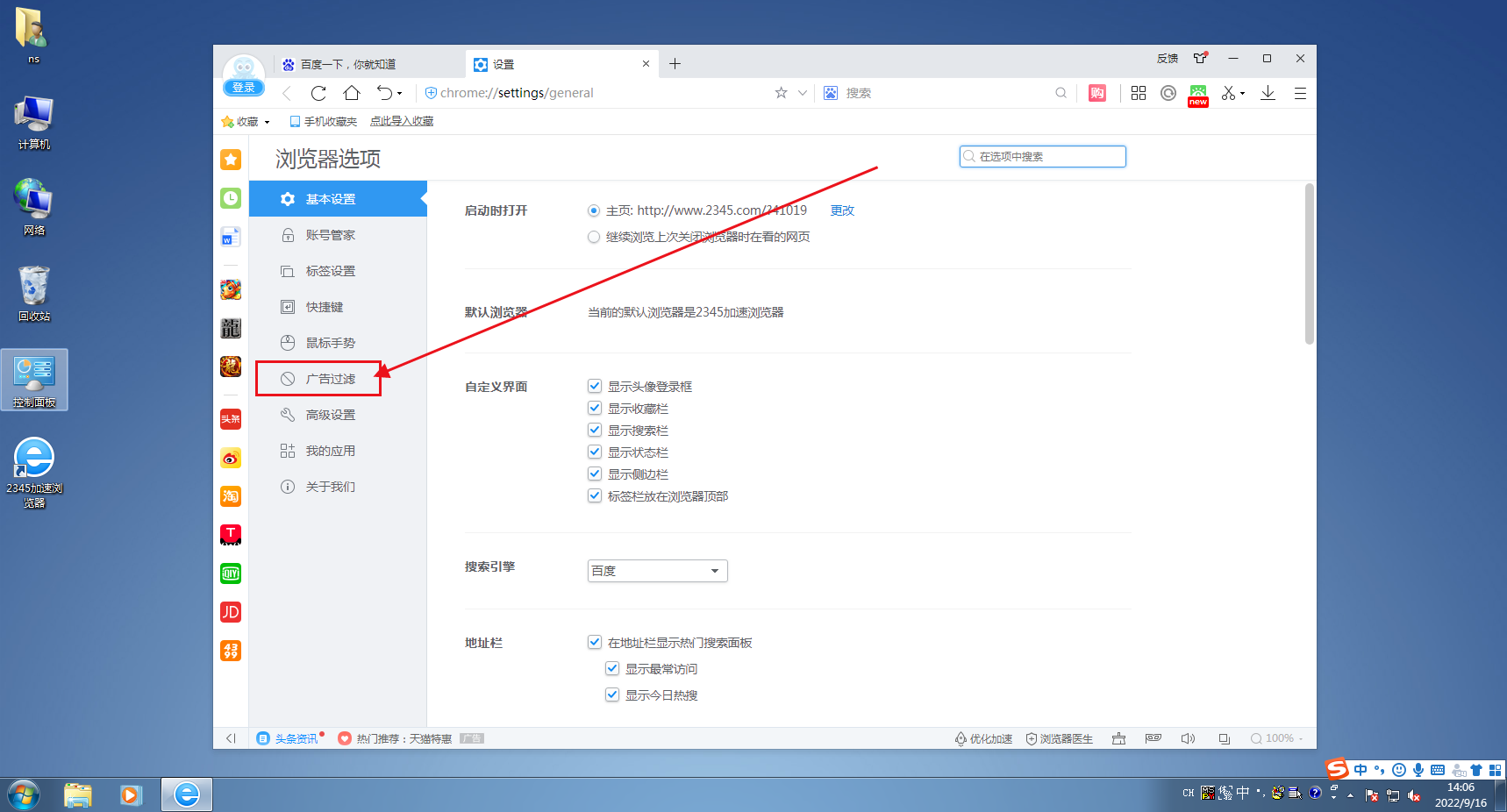
5、最后点击“过滤弹窗广告”,开启过滤广告功能。
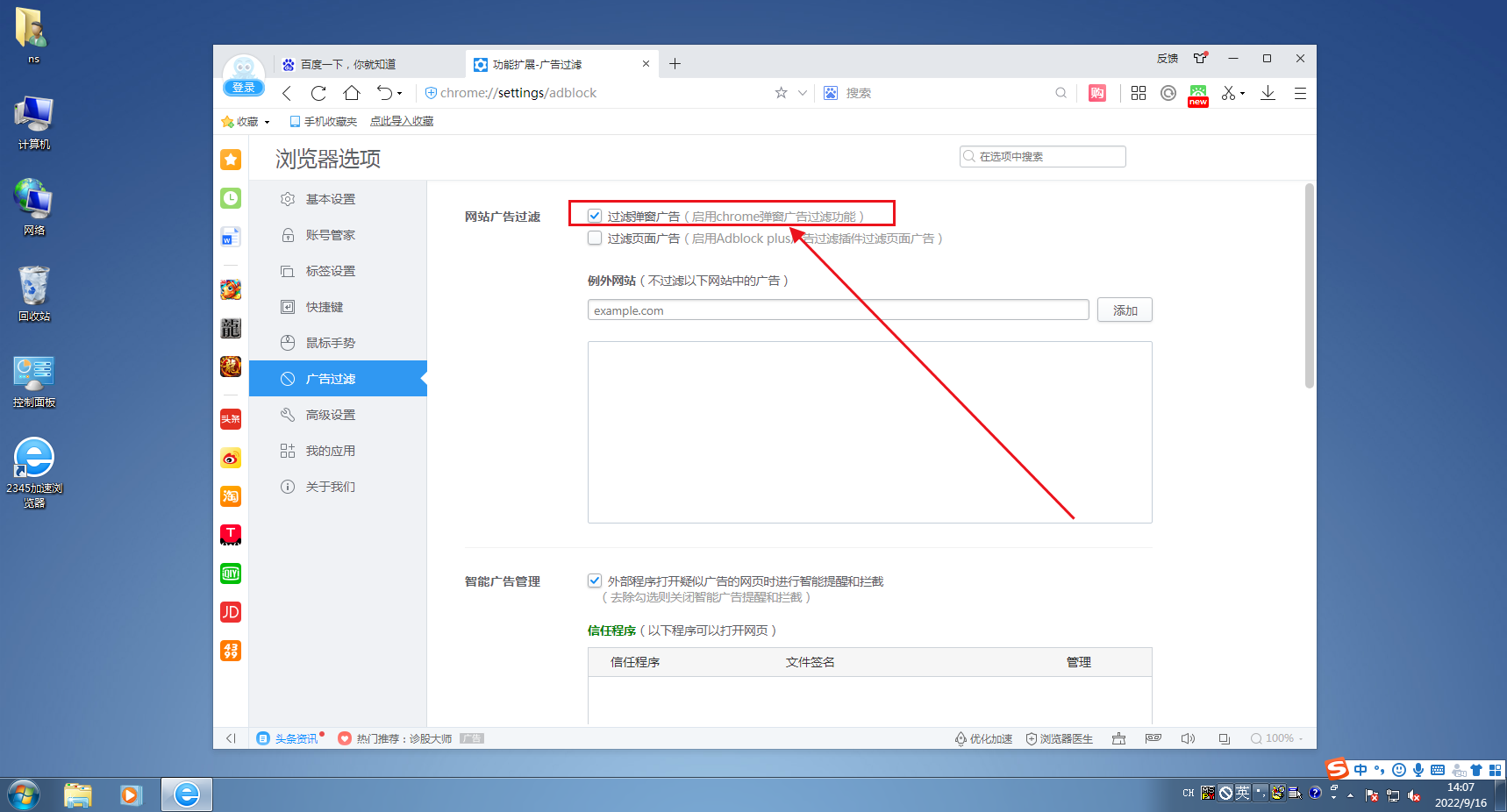
以上即是关于2345加速浏览器禁止广告弹窗教程的全部内容了,大家都学会了吗?希望能够对需要的朋友带来一点帮助!
















